Asignación de IPs públicas en MikroTik
1. Full NAT
Desde Wispro podrá asignar IPs públicas a través de Full Nat a sus contratos con IPs privadas.
- En primer lugar debe dirigirse a su equipo MikroTik y declarar las IPs que usará para Full NAT.
La interfaz en la que agregó las IPs, debe estar marcada como WAN en Wispro. Para esta configuración consulte:
Configurar interfaces de MikroTik en Wispro
- En el menú Contratos > pestaña Avanzado encontrará la opción para realizar la asignación de IPs públicas a través de Full NAT:
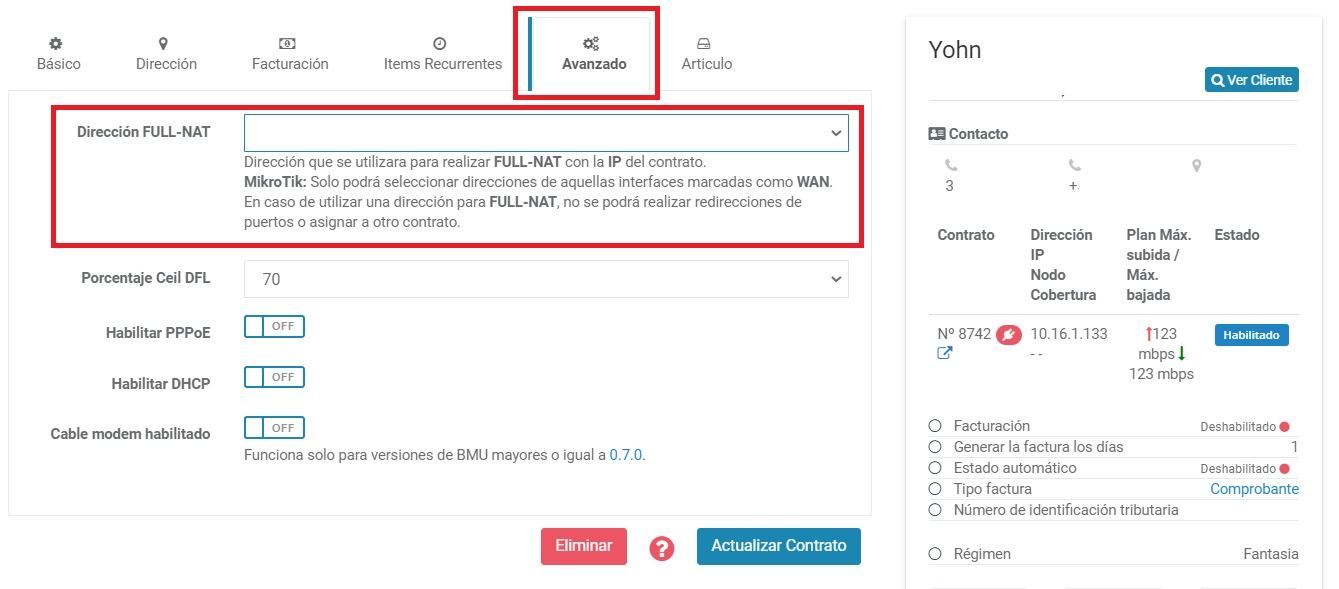
ATENCIÓN
Wispro escribirá las reglas de Full NAT al comienzo de la tabla NAT, con el fin de asegurarse de que no hayan reglas previas de nateo, por ejemplo algún MASQUERADE por defecto.
2. IPs públicas ruteadas
Otro método para asignar IPs públicas es el siguiente ejemplo, en el que se tiene configurado un proveedor con la IP 86.57.158.2/28. El proveedor también enruta la red 98.39.102.0/28 dentro del mismo enlace:
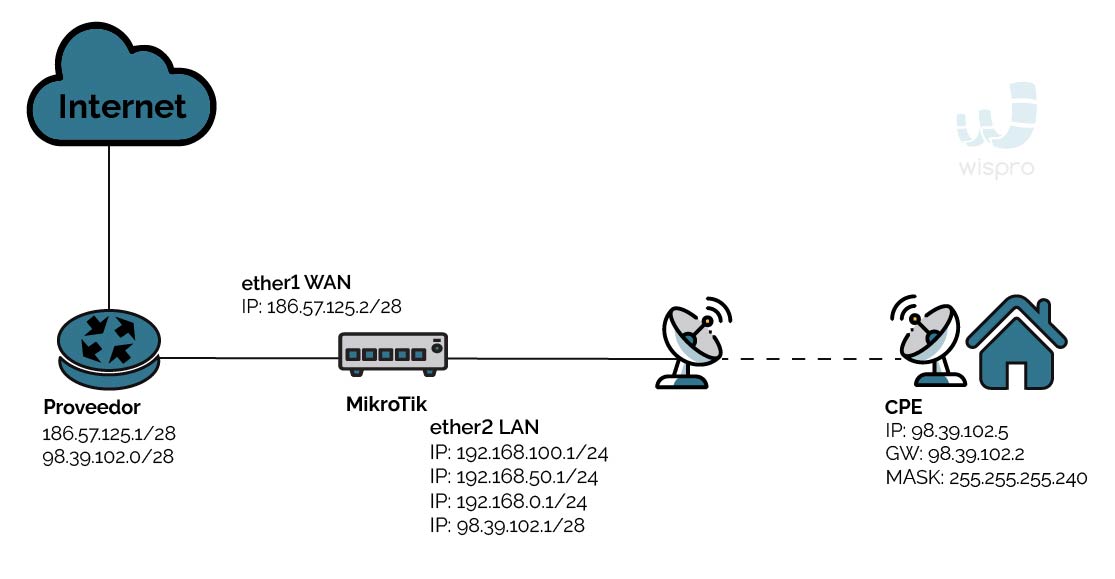
- En primer lugar, hay que evitar que se realice NAT sobre el rango 98.39.102.0/28. Para hacerlo, se puede crear una address list con los rangos utilizados en la interfaz LAN y sobre esta address list realizar un src-nat masquerade. Si la LAN utilizará los rangos descriptos en el gráfico anterior, la address list quedaría de la siguiente manera:
ip firewall address-list add list=LAN address=192.168.100.0/24 comment=LAN-range
ip firewall address-list add list=LAN address=192.168.50.0/24 comment=LAN-range
ip firewall address-list add list=LAN address=192.168.0.0/24 comment=LAN-range
Para crear la address list a través de Winbox, diríjase a IP > Firewall > Address List.
- Posteriormente, sobre esta address list que se denomina “LAN”, deberá realizar un src-nat con action masquerade. De esta manera, sólo los rangos 192.168.100.0/24, 192.168.50.0/24 y 192.168.0.0/24 saldrán nateados.
Para el caso del ejemplo, el src-nat se debe crear de la siguiente manera:
ip firewall nat add chain=srcnat action=masquerade src-address-list=LAN out-interface=ether1
Para crear esta regla a través de Winbox, diríjase a IP > Firewall > NAT.
- El siguiente paso es conocer las IP disponibles del pool que le asignó el proveedor. Para calcular esto, podrá utilizar la calculadora IP Subnet Calculator.
En el caso del ejemplo, el rango 98.39.102.0/28 tendría los siguientes datos:
| Network | 98.39.102.0/28 |
| Netmask | 255.255.255.240 |
| Host minimo | 98.39.102.1 |
| Host maximo | 98.39.102.14 |
| Broadcast | 98.39.102.15 |
| Hosts | 14 |
Es posible observar que hay 14 IP públicas para asignar, de las cuales una será utilizada en su interfaz LAN para que los CPE la usen de gateway. Por convención, en el ejemplo se utilizará la primera disponible.
ip address add address=98.39.102.1/28 interface=ether2
Para agregar una IP a una interfaz a través de Winbox, ingrese a IP > Addresses.
En los CPE podrá utilizar el rango de IP públicas de 98.39.102.2 a 98.39.102.14 y como gateway, la IP pública declarada en la interfaz LAN del MikroTik (98.39.102.1).
3. IPs públicas por PPPoE
Desde Wispro podrá asignar IPs públicas a través de un perfil PPPoE a sus clientes.
- En primer lugar, hay que evitar que se realice NAT sobre el rango 98.39.102.0/28. Para hacerlo, se puede crear una address list con los rangos utilizados en la interfaz LAN y sobre esta address list realizar un src-nat masquerade. Si la LAN utilizará los rangos descriptos en el gráfico anterior, la address list quedaría de la siguiente manera:
ip firewall address-list add list=LAN address=192.168.100.0/24 comment=LAN-range
ip firewall address-list add list=LAN address=192.168.50.0/24 comment=LAN-range
ip firewall address-list add list=LAN address=192.168.0.0/24 comment=LAN-range- Posteriormente, sobre esta address list que se denomina “LAN”, deberá realizar un src-nat con action masquerade. De esta manera, solo los rangos 192.168.100.0/24, 192.168.50.0/24 y 192.168.0.0/24 saldrán nateados.
Para el caso del ejemplo, el src-nat se debe crear de la siguiente manera:
ip firewall nat add chain=srcnat action=masquerade src-address-list=LAN out-interface=ether7La IP pública NO debe estar configurada en las interfaces.
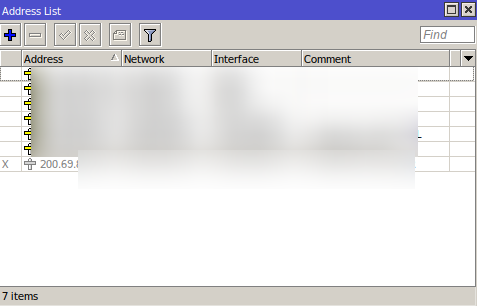
- Se debe configurar el PPPoE server en la interfaz LAN donde está conectado el cliente:
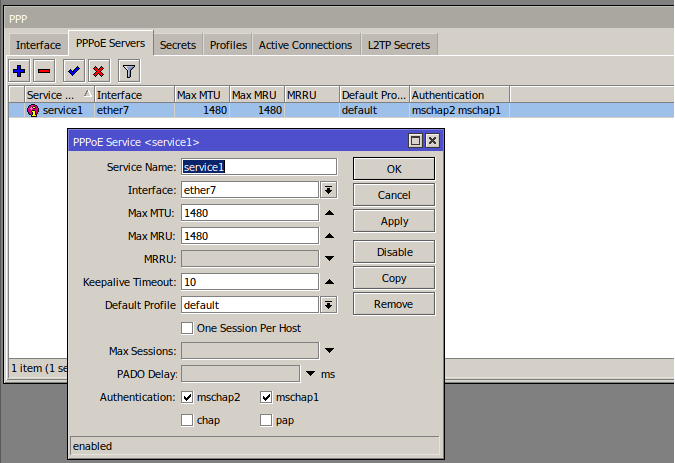
El secret se creará cuando cree el contrato en Wispro (paso 5).
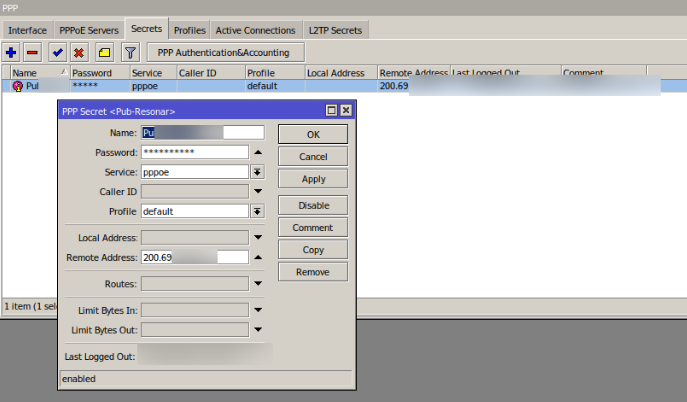
- Crear el PPP Profile con la dirección local que desee, debe ser una IP privada por ejemplo 10.120.0.1
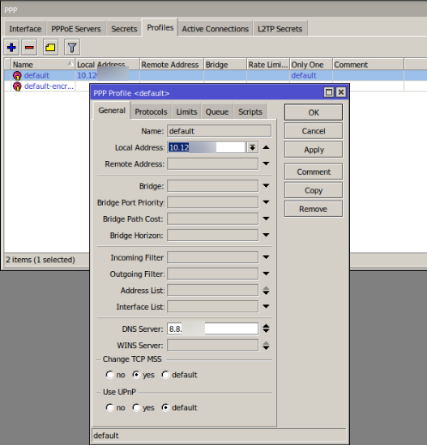
- Nuevamente desde Contratos > Editar (lápiz) > pestaña Avanzado Habilite PPPoE y configurar el contrato en Wispro con la IP pública y los datos del perfil PPPOE, creado en el paso 4 en su Mikrotik (en Contratos > Editar > Básico)
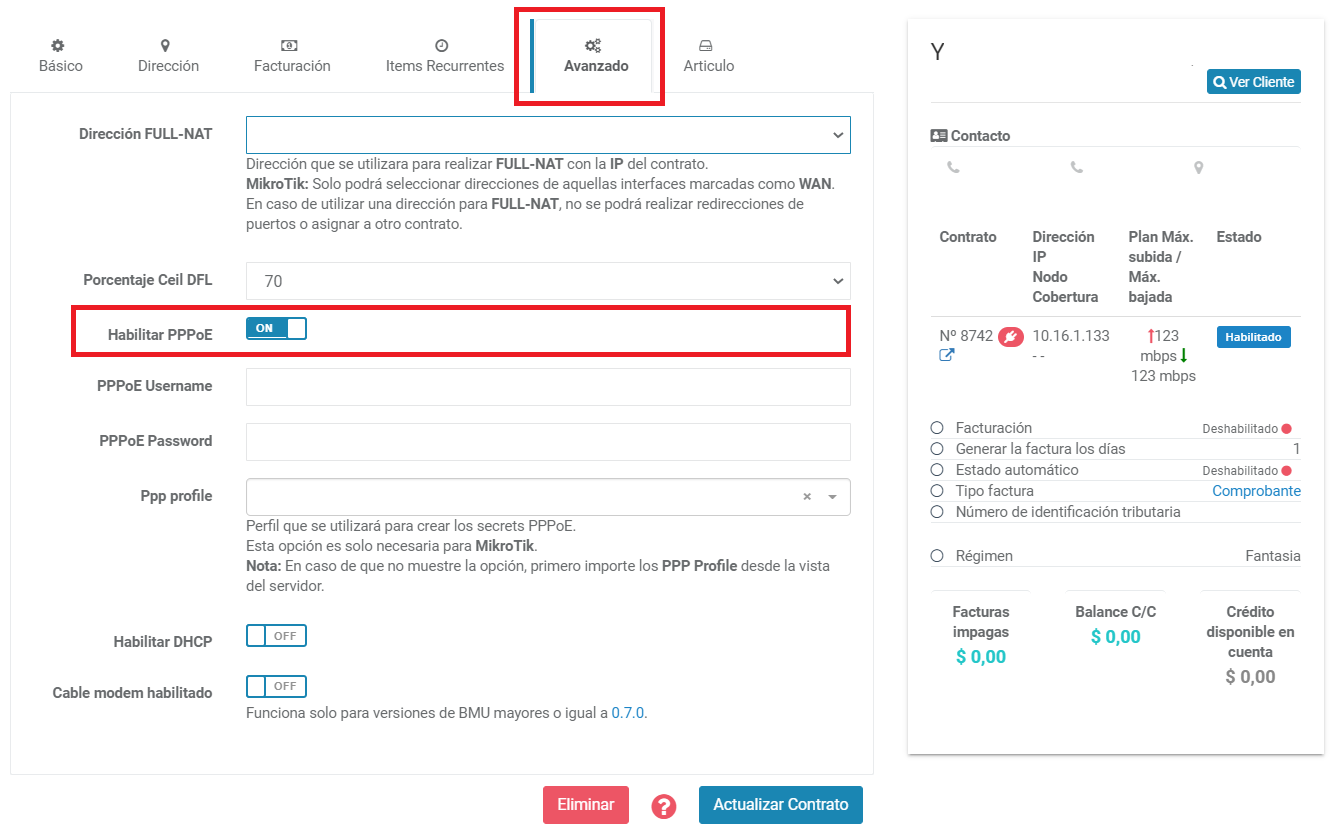
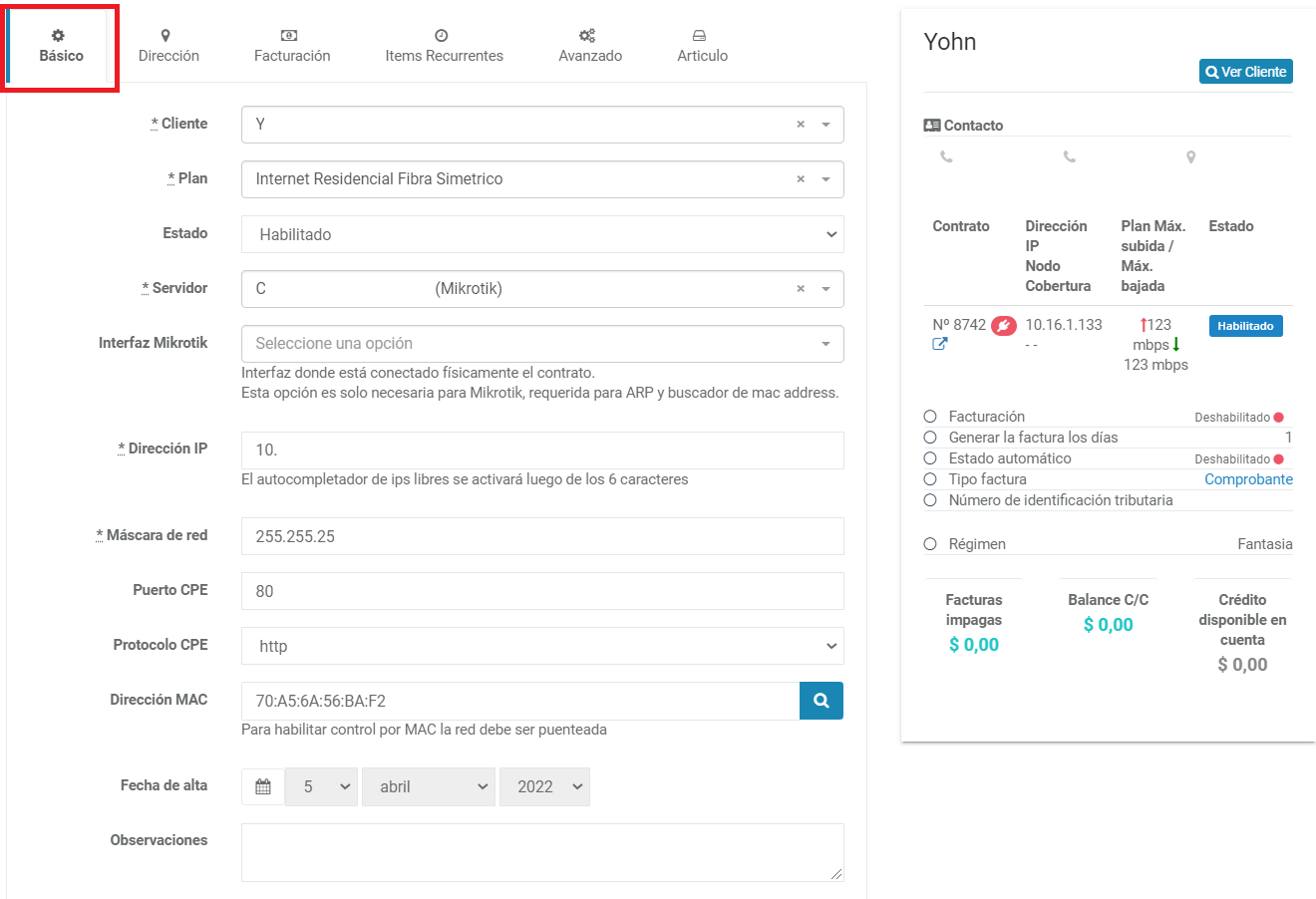
Nuestros videos relacionados a esta guía
¿Consultas?
Updated 7 months ago
